جدول محتوایی
ابزار Apache Maven
Apache Maven یک نرم افزار مدیریت پروژه و ابزار درک پروژه است. بر اساس مفهوم POM، ابزار Maven می تواند ساخت، گزارش و مستندات پروژه را از یک قطعه اطلاعات مرکزی مدیریت کند.
Maven یک ابزار مبتنی بر جاواست که در فرآیند Build و مدیریت Dependency ها نقش اساسی دارد.
همچنین با استفاده از POM، برای ایجاد یک محیط توسعه استاندارد برای چندین تیم استفاده می کند.
در این آموزش، نحوه نصب ابزار Apache Maven را بر روی ویندوز، به شما نشان خواهیم داد.
پیش نیاز ها :
- نصب بودن Java JDK
- اتصال به اینترنت
- حساب کاربری administrator ویندوز
- دسترسی به خط فرمان (CMD)
آموزش نصب وب سرور آپاچی تامکت در ویندوز | نصب Apache Tomcat
نحوه نصب ابزار Apache Maven در ویندوز
قدم اول : دانلود فایل فشرده Maven و استخراج آن
1. ابتدا وارد بخش دانلود سایت اصلی Apache Maven شوید. نسخه ای را که میخواهید نصب کنید دانلود کنید.
2. از آنجایی که ما میخواهیم ابزار Apache Maven را روی ویندوز نصب کنیم، فایل Binary zip archive با پسوند zip. را دانلود میکنیم.
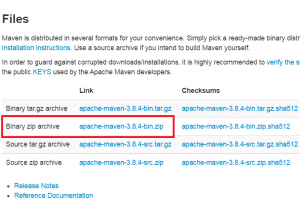
3. این ابزار نیاز به نصب ندارد. پس از پایان دانلود، آن را در فولدر دلخواه استخراج کنید. در این آموزش مسیر C:\Program Files\Maven\apache-maven-3.8.4 استفاده می کنیم.
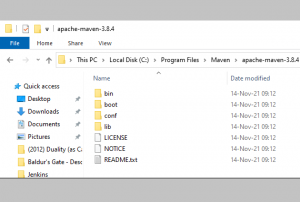
قدم دوم: اضافه کردن متغیر سیستمی MAVEN_HOME
1. در منوی Start عبارت environment variables را سرچ کنید.
2. در قسمت نتایج روی Edit the system environment variables کلیک کنید.
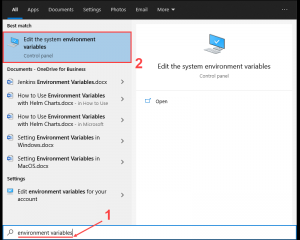
3. در تب Advanced در پنجره System Properties، روی Environment Variables کلیک کنید.
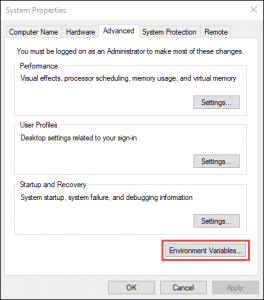
4. بر روی دکمه New در قسمت System variables کلیک کنید تا یک متغیر جدید سیستمی اضافه شود.
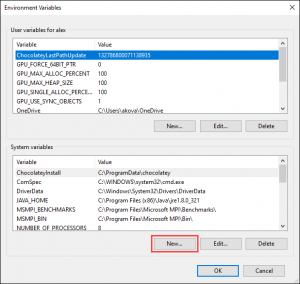
5. MAVEN_HOME را به عنوان نام متغیر و مسیر دایرکتوری Maven را به عنوان مقدار متغیر وارد کنید. برای ذخیره متغیر سیستم جدید روی OK کلیک کنید.
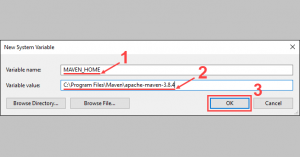
قدم سوم: اضافه کردن دایرکتوری MAVEN_HOME در متغیر PATH
1. متغیر Path را در قسمت System variables در پنجره Environment Variables انتخاب کنید. برای ویرایش متغیر روی دکمه Edit کلیک کنید.
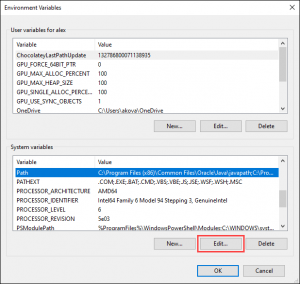
2. روی دکمه New در پنجره Edit environment variable کلیک کنید.
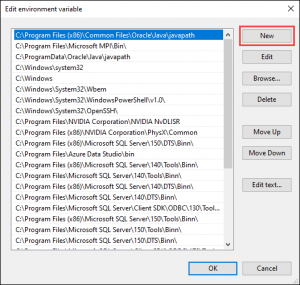
3. %MAVEN_HOME%\bin را در فیلد جدید وارد کنید. برای ذخیره تغییرات در متغیر Path روی OK کلیک کنید.
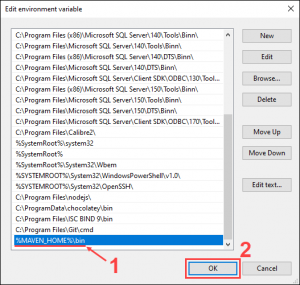
[highlight color=”yellow”]توجه: عدم اضافه کردن مسیر به فهرست اصلی Maven به متغیر Path باعث می شود که “mvn” به عنوان یک دستور داخلی یا خارجی، برنامه قابل اجرا یا خطای فایل دسته ای هنگام استفاده از دستور mvn شناسایی نشود.[/highlight]
4. در آخر در پنجره Environment Variables روی OK کلیک کنید تا تغییرات در متغیرهای سیستم ذخیره شود.
قدم چهارم: تایید نصب بودن ابزار Apache Maven
در خط فرمان، از دستور زیر برای تأیید نصب بودن و بررسی نسخه فعلی Maven استفاده کنید:
mvn -version
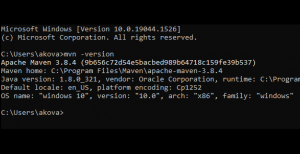
پس از مطالعه این آموزش، باید توانایی نصب یک نسخه از ابزار Apache Maven داشته باشید تا بتوانید از آن در سیستم خود استفاده کنید.


جالب بود
عالی مثل همیشه
ایرانیکاسرور همیشه عالی هستید
یکم بیشتر میشه راجب این موضوع مطالب بزارید .؟
سلام به تیم ایرانکاسرور ممنون از پست خوبتون
خوب هستی این مطالبی که قرار دادید عالی بود اما یک نکته خدمت شما عرض کنم اینکه برخی کلمات به هم چسپیده شده اینو درست کنید
ببخشید میشه یکم بیشتر توضیحات بدید در مورد بخش دوم
سلام
بسیار ممنون ….
سلام، ممنون از شما دوست بزرگوار بابت وقتی که گذاشتید.